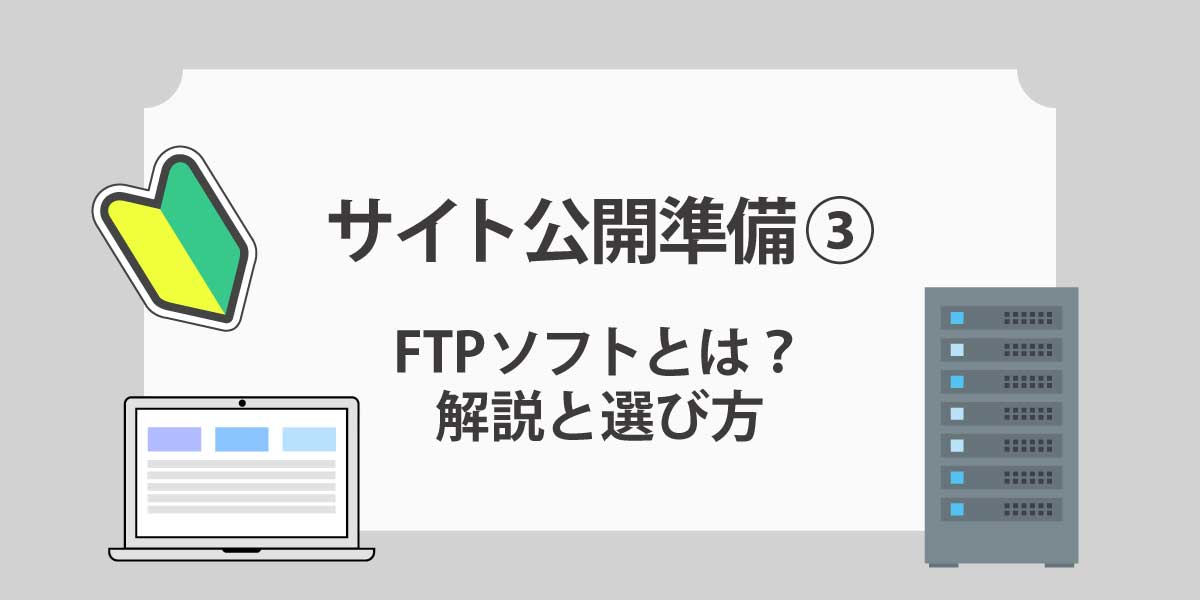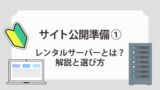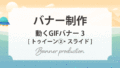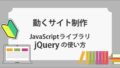インターネット上にサイトを公開するために必要なものは「サーバー」と「ドメイン」「FTPソフト」です。この記事では初心者向けに「FTPソフト」についてわかりやすく解説します。
サイト公開の流れは3ステップ
サイト公開の流れは以下のようになります。
1.レンタルサーバーの契約(別の記事)
2.ドメインの取得(別の記事)
3.FTPソフトでサイトのデータをサーバーにアップロード【この話】
FTPソフトとは
FTPソフトとは、簡単に説明すると自分のパソコンからサーバーにファイルをアップロードしたりダウンロードしたりするためのソフトです。
別名、FTPクライアントソフトとも呼ばれます。
アップロード時の役割
サイト制作者がWebページのデータをサーバーに上げる(保存する)時にFTPを使用。
ダウンロード時の役割
①サイト閲覧者がページを表示する時にFTPを利用。
②サイト作成者がデータ消失などに備えてサーバー上にデータを保存(バックアップ)しておいたデータを取り出す時にもFTPを使用。
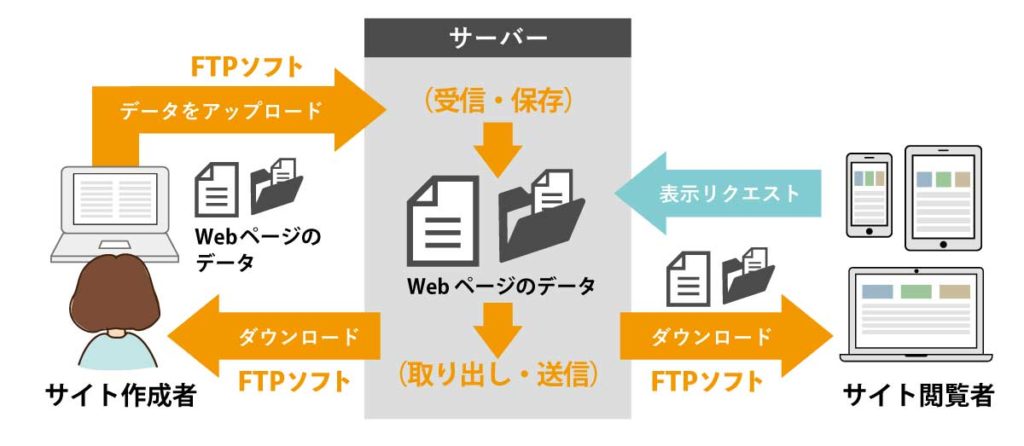
そもそもFTPとは?
FTP(File Transfer Protocol):ファイルを転送するプロトコル(通信を行うための決まりごと)のこと。
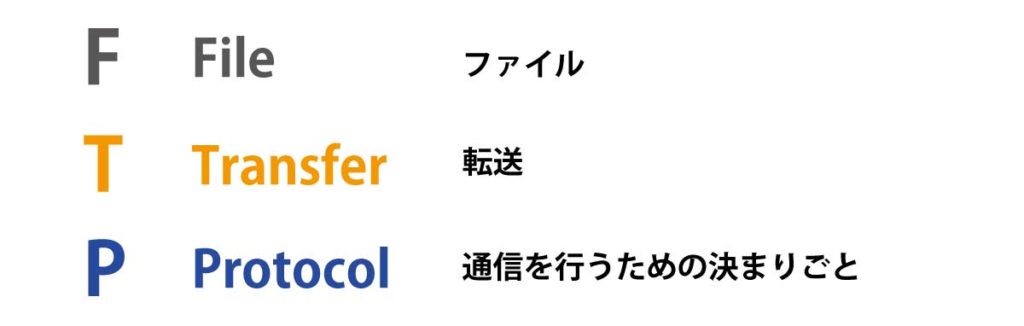
FTPソフトは、個人が制作したオリジナルサイトやWeb制作会社で利用することが多いです。
FTPよりもセキュリティを強化したFTPS・SFTP
FTPは暗号化されない通信のため、通信内容が外部に漏れる可能性があります。セキュリティを上げるために近年は暗号化されたFTPの通信手段を使うことが増えています。
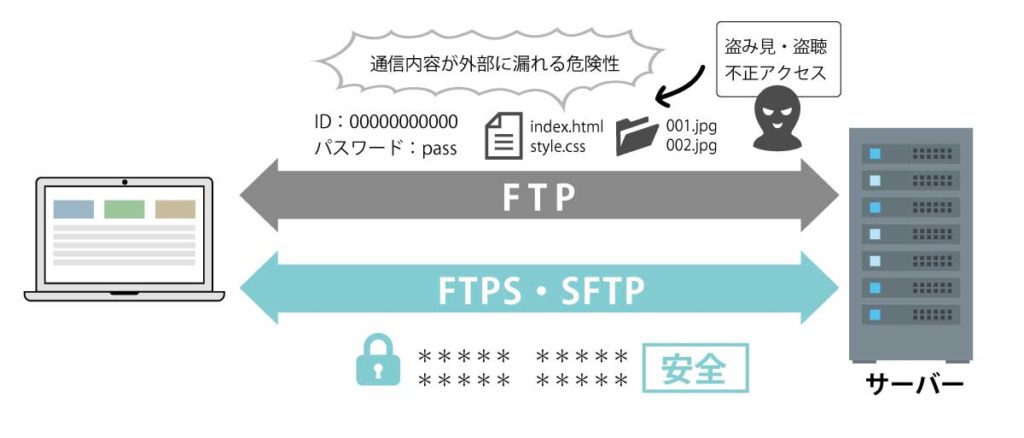
FTPS(FTP over SSL/TLS)
:FTPによる通信をSSL(TLS)という仕組みを使って暗号化して通信(https://~)
SFTP(SSH File Transfer Protocol)
:FTPによる通信をSSH(Secure Shell)という仕組みを使って暗号化・認証化して通信

大切なサイトのデータを守るために、FTPを使用する場合はFTPSかSFTPをを使用する方が安全です。
初心者にオススメの無料FTPソフトと選び方
初心者におすすめのFTPソフトを2つ紹介します。ダウンロードは無料です。
FTPソフトの選び方のポイント
①自分のパソコンWindows・MacなどOSに対応しているソフト
②セキュリティを強化したFTPSかSFPTが使えるソフト
③比較できる2画面orシンプルな1画面→自分が使いやすい方で
File Zilla (ファイルジラ)Windows/Mac対応
FileZillaの特徴
・Windows/Mac/Linux 対応
・日本語の設定可能
・SFTP・FTPS接続に対応
・ローカル(自分のPC)とサーバ両方のファイルが両方見える2画面
・転送スピードが速い
↓2画面:左側が自分のパソコンのデータ、右側がサーバーのデータです。
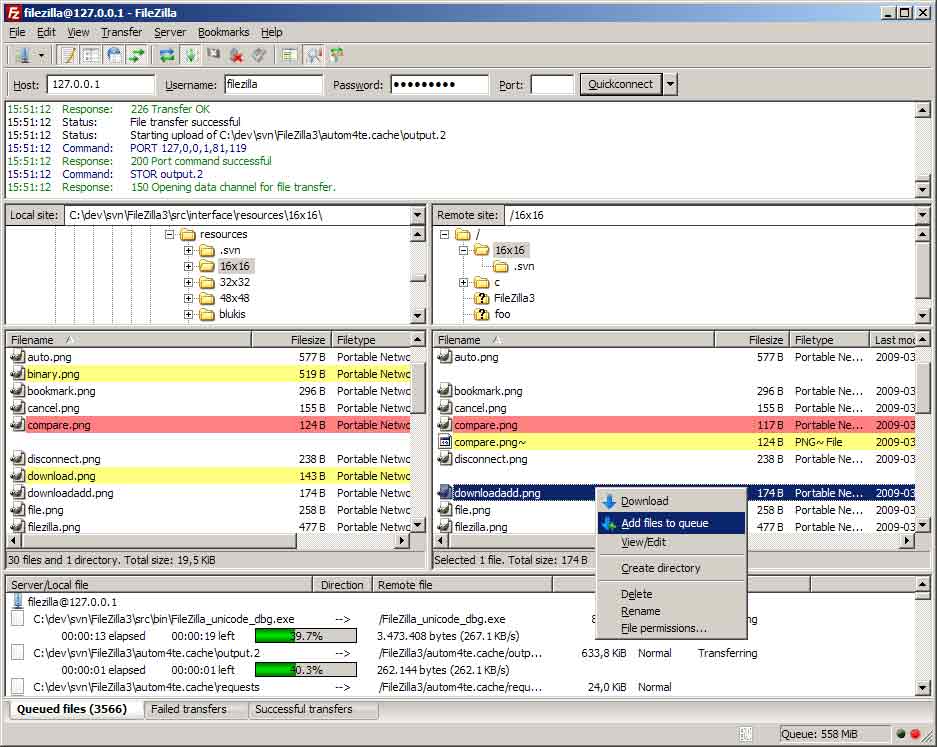
FileZillaのダウンロード
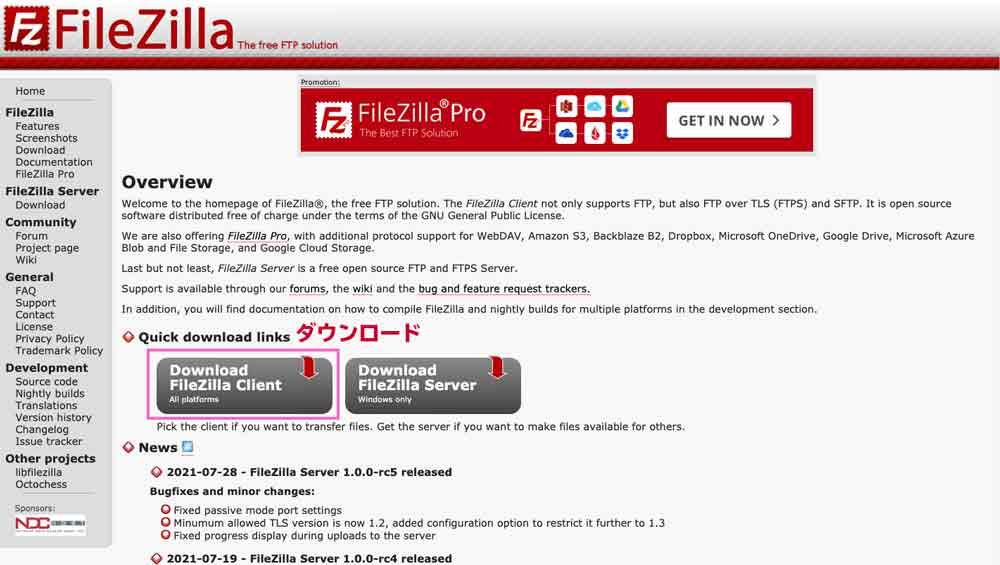
無料で使う場合は公式サイトからダウンロード。
※注意 AppleStoreからのダウンロードや「FileZilla Pro」は有料ソフトです。
左の「Download FileZilla Client」をクリック。
【解決策】
緑のボタンのプログラムのインストーラではなく、「Show addtional download options(追加のダウンロードオプションを表示する)」をクリックして「zipファイル」をダウンロードして解凍するとOK。広告のプログラムが入っていない純粋なソフトがダウンロードされます。
警告表示を出さないFileZillaのダウンロード方法
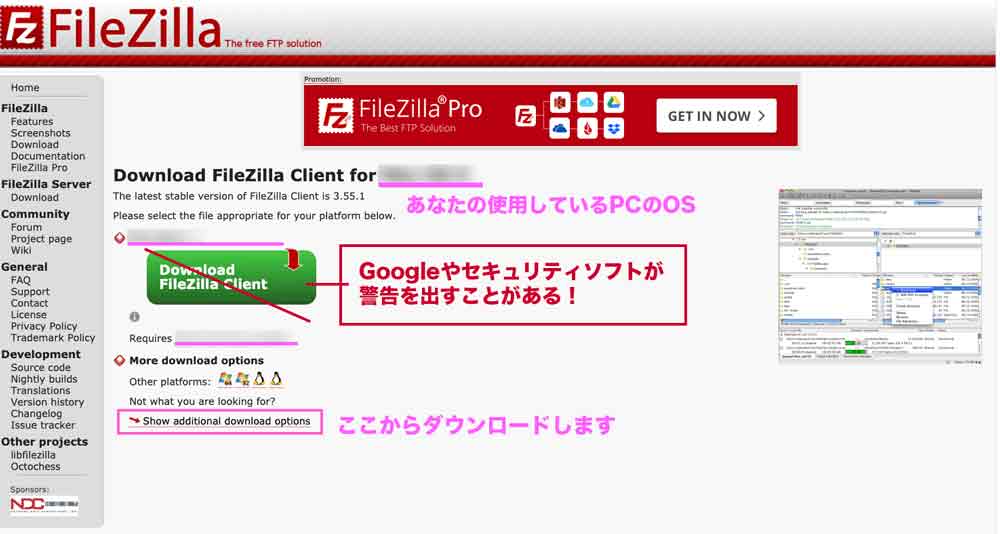
緑のボタンのプログラムのインストーラを押さずに「Show addtional download options」を押すと、OSごとのダウンロード画面が出ます。ここから自分のパソコンのOSのファイルをダウンロードして解凍するとOKです。
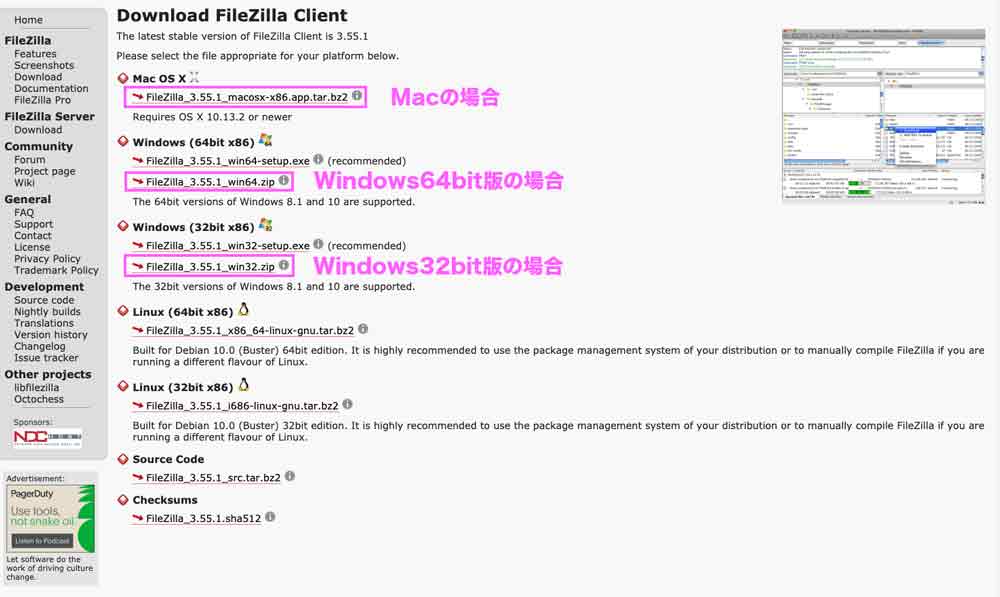

ネットで調べて恐る恐る試してみました。私の場合、上のダウンロード方法だと確かに警告表示は出ませんでした。ダウンロードは自己責任でお願いいたします。
Cyberduck(サイバーダック)Windows/Mac対応
Cyberduckの特徴
・Windows/Mac 対応
・日本語の設定可能
・SFTP接続に対応
・シンプルな1画面(サーバー側)で画面がスッキリ

私はCyberduckを使っています。黄色の枠の部分は日本語版だとこんな感じです。

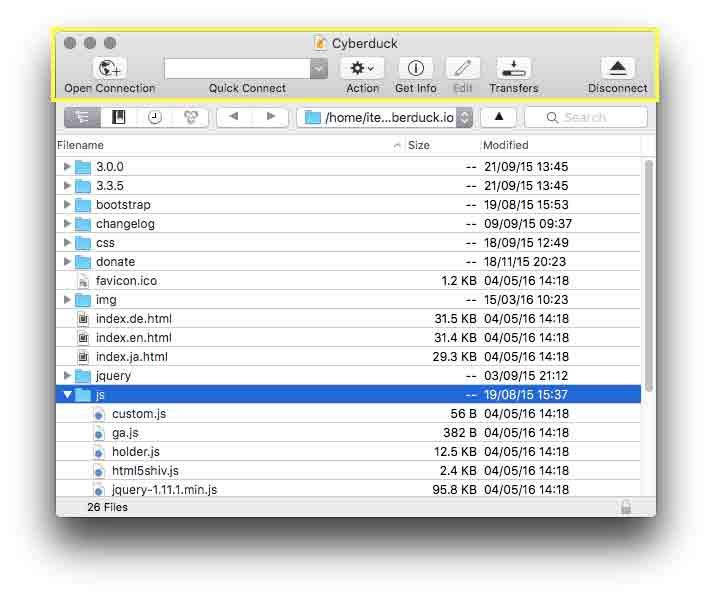
Cyberduckのダウンロード
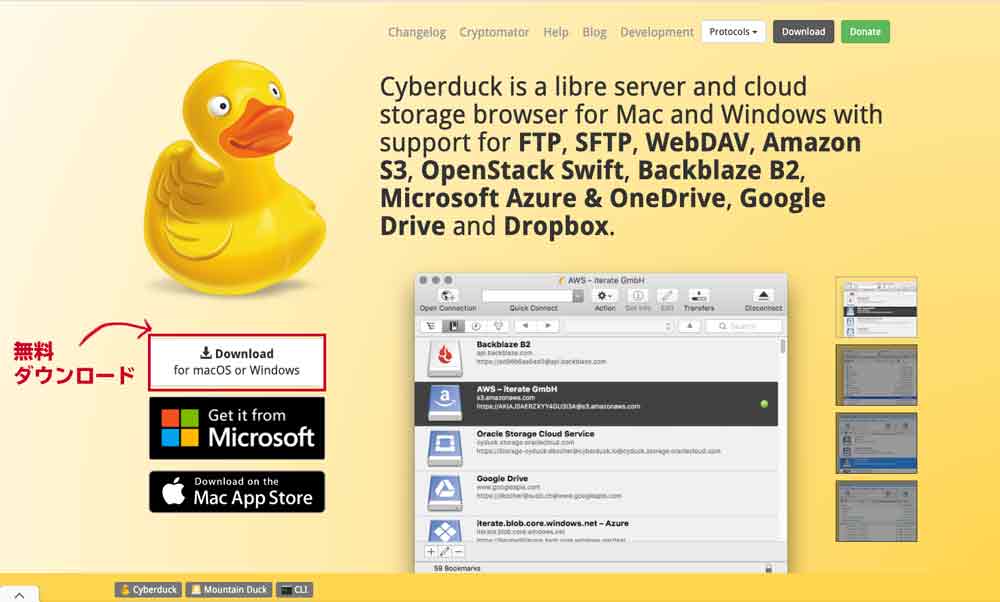
無料で使う場合は一番上の「Download for macOS or Windows」をクリックします。開発のために寄付をすることもできますし、アップルストアで購入することもできます。
※注意「Mac App Store からダウンロード」を選ぶと有料になります。
FTPソフトを使うために必要な情報もしっかり管理
これらの情報を使用するソフトに入力します。これらはレンタルサーバーを契約した時に割り振られたり、自分で設定したものになります。他人に知られないように厳重に管理を。
FTPソフトを使うのに必要な情報
・FTPサーバーのホスト名
・FTPサーバーにログインするためのユーザー名(アカウント名)
・上記2つに対応するパスワード
※接続方法などは契約したレンタルサーバー会社の指示に従って選択する。
→契約したレンタルサーバーのサイトでFTPソフトの接続方法の確認。
各種FTPソフトの設定方法例 [公式サイトリンク]
各種FTPソフトの設定方法が記載されているレンタルサーバー公式サイト外部リンクです。
まとめ
上記のFTPS/SFTP対応ソフトでも、暗号化に対応していない「FTP通信」と設定してしまった場合に情報が漏れる恐れがあります。
2009年頃には暗号化されていないFTPの通信で、FTPの接続情報が漏れ「ガンブラー」と呼ばれるコンピュータウイルスによりWebサイト改ざんの被害が相次ぎました(※)。
FTPソフトを使うときは暗号化したFTPSかSFTPで通信をするようにしましょう。
※外部参考記事:Wikipediaのガンブラーについての記事 https://ja.wikipedia.org/wiki/Gumblar